継続的デプロイメントとパイプラインの確認
作業手順
リポジトリの更新
継続的デプロイメントの動作確認のために、アプリケーションを更新します。
Cloud9 の画面を再度開き、フロントエンドの View を適当に(例えばタイトルなどを)書き変えてください。
以下の例では Vim を使用していますが、好きなエディタでかまいません。Cloud9の エディタを利用することもできます。
vim ~/environment/{ユーザー名}-ecsdemo-frontend/app/views/application/index.html.erb- 例えば、以下のように
h2タグの上に<h1>CI/CD Test!</h1>というタグを追加します。
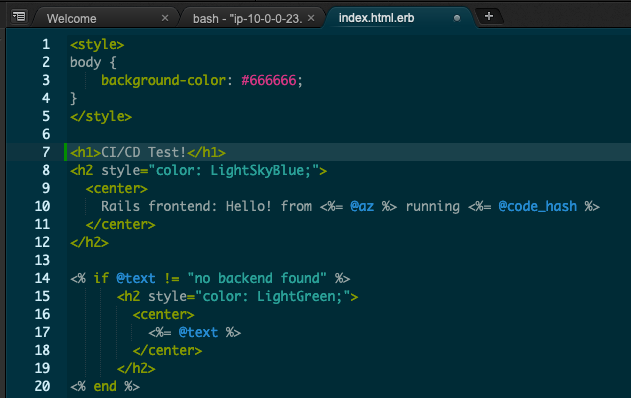
以下のコマンドで、リモートリポジトリへ変更を push します。
cd ~/environment/${USER_NAME}-ecsdemo-frontend/ git add -A git commit -m "pipeline test" git push origin master
継続的デプロイメントの動作確認
CodePipeline コンソールにて、「パイプライン」、「{ユーザー名}-ecsdemo-pipeline」と順に選択し、CodePipeline のパイプラインが自動的に開始され、正常に完了することを確認します。
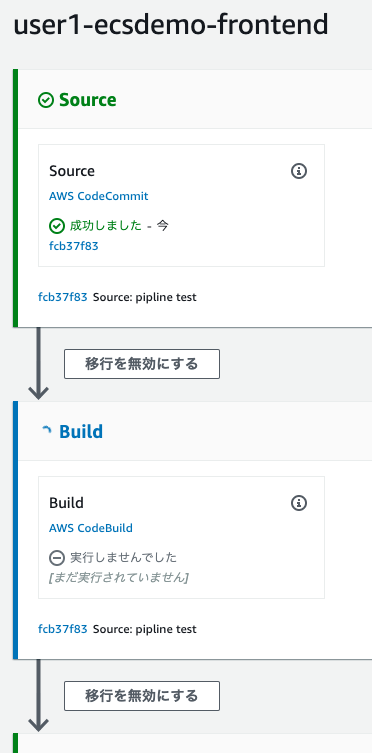
次に、CodeDeploy で Green 環境が立ち上がったら、ALB のエンドポイントの
9000ポートにアクセスして、Green 環境が閲覧できることを確認します。- ここで、Green 環境に先ほどの更新がデプロイされていることを確認しましょう。
さらに ECS コンソールから、新しいタスク定義でサービス更新が行われていることを確認します。
最後に、CodeDeploy で「トラフィックの再ルーティング」を選択し、Green 環境が本番用の
80ポートにルーティングされていることを確認します。- 余裕のある方は、ALB のリスナーからターゲットグループが入れ替わっていることを確認しましょう。
また、元のタスクセットの終了の待機期間(今回は 10 分)が経過すると、もともと残っていたタスクセットが削除され、デプロイメントが完全に終了します。
- つまり、この期間が終了するまではロールバックを実施できます。